Users Guide
Table Of Contents
- Dell™ Latitude™ D531Benutzerhandbuch
- Inhalt
- Informationsquellen
- Wissenswertes über Ihren Computer
- Übertragen von Daten auf einen anderen Computer
- Verwenden eines Akkus
- Verwenden von Tastatur und Touchpad
- Verwenden des Bildschirms
- Verwenden von Multimedia
- Einrichten und Verwenden eines Netzwerks
- Verwenden von Erweiterungskarten
- Sichern des Computers
- Reinigen des Computers
- Beheben von Störungen
- Dell Technical Update Service
- Dell Diagnostics
- Dell Support-Dienstprogramm
- Probleme mit Laufwerken
- Probleme mit E-Mail, Modem und Internet
- Fehlermeldungen
- Probleme mit IEEE 1394-Geräten
- Probleme mit der Tastatur
- Probleme mit Absturz und Software
- Probleme mit dem Speicher
- Probleme mit dem Netzwerk
- Probleme mit PC Cards oder ExpressCards
- Probleme mit der Stromversorgung
- Probleme mit dem Drucker
- Probleme mit dem Scanner
- Probleme mit Ton und Lautsprecher
- Probleme mit Touchpad oder Maus
- Probleme mit Video und Anzeige
- System-Setup-Programm
- Neuinstallieren von Software
- Hinzufügen und Austauschen von Teilen
- Dell™ QuickSet
- Reisen mit dem Computer
- Wie Sie Hilfe bekommen
- Technische Daten
- Anhang
- Glossar
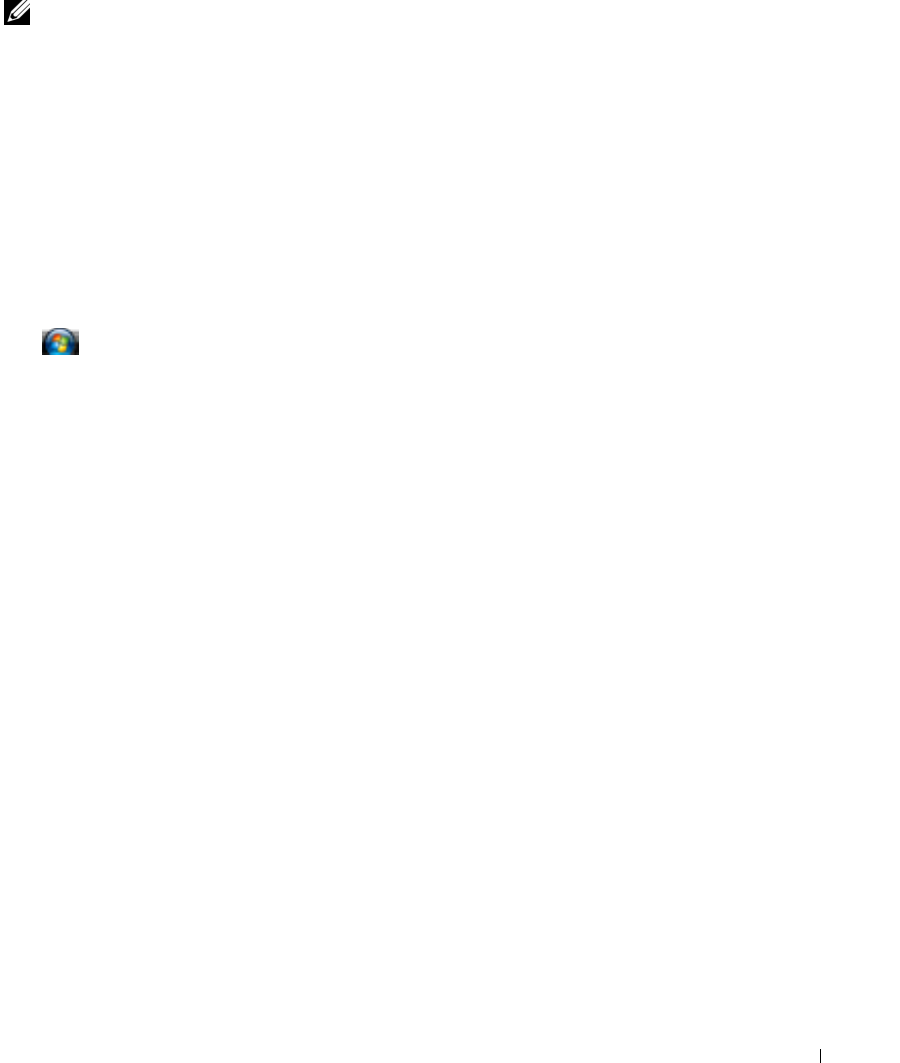
Beheben von Störungen 109
Wenn auf dem Bildschirm keine Anzeige erscheint
ANMERKUNG: Wenn Sie ein Programm verwenden, das eine höhere Auflösung erfordert, als von Ihrem
Computer unterstützt wird, empfiehlt Dell, einen externen Monitor an den Computer anzuschließen.
ÜBERPRÜFEN SIE DEN AKKU — Wenn der Computer im Akkubetrieb arbeitet, ist der Akku möglicherweise erschöpft.
Schließen Sie den Computer über den Netzadapter an eine Steckdose an und schalten Sie den Computer ein.
Ü
BERPRÜFEN SIE DIE STECKDOSE — Stellen Sie sicher, dass die Steckdose Strom liefert, indem Sie probeweise ein
anderes Gerät, beispielsweise eine Lampe, anschließen.
Ü
BERPRÜFEN SIE DEN NETZADAPTER — Überprüfen Sie die Kabelverbindungen des Netzadapters. Wenn der
Netzadapter über eine Anzeige verfügt, vergewissern Sie sich, dass diese leuchtet.
S
CHLIESSEN SIE DEN COMPUTER DIREKT AN EINE STECKDOSE AN — Verzichten Sie auf
Überspannungsschutzgeräte, Steckerleisten und Verlängerungskabel, um festzustellen, ob sich der Computer
einschalten lässt.
P
ASSEN SIE DIE EINSTELLUNGEN DER ENERGIEVERWALTUNG AN — Suchen Sie im Hilfe- und Supportcenter von
Windows nach dem Schlüsselwort Standby. Um auf das Hilfe- und Supportcenter zuzugreifen, klicken Sie auf Start
oder und anschließend auf Hilfe und Support.
S
CHALTEN SIE DIE BILDSCHIRMANZEIGE UM — Wenn ein externer Monitor an den Computer angeschlossen ist,
drücken Sie die Tastenkombination <Fn><F8>, um die Anzeige auf den integrierten Bildschirm umzuschalten.
Wenn die Anzeige schlecht lesbar ist
PASSEN SIE DIE HELLIGKEIT AN — Drücken Sie die Taste <Fn> und die <Nach-Oben-Taste> oder die <Nach-
Unten-Taste>.
A
CHTEN SIE AUF ABSTAND ZWISCHEN DEM EXTERNEN SUBWOOFER UND DEM COMPUTER ODER MONITOR —
Falls das externe Lautsprechersystem mit einem Subwoofer ausgestattet ist, stellen Sie sicher, dass dieser mindestens
60 cm vom Computer oder externen Monitor entfernt aufgestellt ist.
B
ESEITIGEN SIE POTENZIELLE STÖRUNGSQUELLEN — Schalten Sie Ventilatoren, Leuchtstoffröhren,
Halogenlampen oder andere Geräte aus, die sich in der Nähe des Computers befinden.
D
REHEN SIE DEN COMPUTER IN EINE ANDERE RICHTUNG — Stellen Sie den Monitor so auf, dass keine
Reflektionen auf der Anzeige sichtbar sind, da dies zu einer Verschlechterung der Bildqualität führen kann.
P
ASSEN SIE DIE WINDOWS-ANZEIGEEINSTELLUNGEN AN
1
Klicken Sie auf
Start
→
Systemsteuerung
→
Darstellung und Designs
.
2
Klicken Sie auf den Bereich, den Sie ändern möchten, oder auf das Symbol
Anzeige
.
3
Probieren Sie verschiedene Einstellungen für
Farbqualität
und
Bildschirmauflösung
aus.
FÜHREN SIE DIE TESTS ZUR VIDEODIAGNOSE AUS — Wenn keine Fehlermeldung angezeigt wird und das Problem
mit der Anzeige auch weiterhin besteht, die Anzeige jedoch nicht vollkommen schwarz ist, führen Sie die Tests für
die Video-Gerätegruppe im Dell Diagnostics-Programm aus (siehe „Dell Diagnostics” auf Seite 87).
Setzen Sie sich
anschließend mit Dell in Verbindung (siehe
„Kontaktaufnahme mit Dell” auf Seite 153
).
LESEN SIE DEN ABSCHNITT „FEHLERMELDUNGEN” — Wenn eine Fehlermeldung ausgegeben wird, lesen Sie die
entsprechenden Erläuterungen im Abschnitt „Fehlermeldungen” auf Seite 95.










